固态ssd固态硬盘安装
KLEVV科赋固态硬盘安装指南目录概览开始之前注意事项台式机电脑安裝指南-安装系统映像备份软件-转移资料-安装或更换硬盘-从BIOS选单更改开机顺序-安装系统映像备份软件-转移资料-更换硬盘笔记本电脑安裝指南保修政策及技术支援这份指南说明如何将SATA接口的KLEVV科赋固态硬盘安装至您的台式机电脑或笔记本电脑.
硬件123USB转M.
22280转接板及USB传输线螺丝起子螺丝笔记本电脑/台式机(转移资料时可能需要用到)需求笔记本电脑/台式机笔记本电脑/台式机概览在安装前,请确认您有以下的工具零件:*产品包装中没有包含这些工具零件,您必须自己准备.
在安装前请详细阅读以下注意事项:注意事项拿取时请小心,并避免碰触金手指部分.
在拿取固态硬盘前,请用手触摸电脑机壳,以防止静电造成的损害请勿拆卸固态硬盘以免丧失保修资格.
台式机电脑安装指南请确认您已经安装了完整系统映像备份软件.
请使用USB转M.
22280转接板将KLEVV科赋M.
2固态硬盘转成USB的接口,并透过USB传输线连接您的台式机电脑(您可能需要参考转接板的使用手册).
1.
2.
转移资料安裝或更换硬盘3.
运行系统映像备份软件,并参阅使用说明书转移您的作业系统及资料到新的KLEVV科赋M.
2固态硬盘中.
*您也可以使用您自有的市售备份软件进行数据转移备份.
*如果您不需要转移您的资料,请跳过此步骤.
安装系统映像备份软件-AcronisTrueImage2015如果您的KLEVV科赋M.
2固态硬盘搭载有映像备份软件(AcronisTrueImage2015),请从下面网址下载安装软件及使用说明书(www.
essencore.
comorwww.
klevv.
com)1.
请依照指示安装备份软件到您的台式机电脑.
2.
转移完成后,请安全移除KLEVV科赋M.
2固态硬盘请将KLEVV科赋M.
2固态硬盘USB转M.
22280转接板取下.
4.
5.
请关闭您的台式机电脑电源并移除电源线.
1.
找到您计算机的M.
2插槽(您可能需要参考您的计算机使用手册).
3.
如果需要,请先从M.
2插槽移除既有的M.
2固态硬盘(请参考您计算机的使用手册以安全移除既有的M.
2固态硬盘).
4.
請將KLEVV科赋M.
2固态硬盘的凹槽對準M.
2插槽的凸緣,順勢插入M.
2插槽中.
5.
将KLEVV科赋M.
2固态硬盘插入插槽后,将KLEVV科赋M.
2固态硬盘轻轻往下放置,直到KLEVV科赋M.
2固态硬盘顶端部份与主板上的组件稳固接触.
6.
将螺丝插入固定组件后,用螺丝起子将螺丝适当地锁紧.
7.
将机壳侧盖安装回主机.
8.
移出主机的机壳侧盖.
2.
*如必要请参阅您台式机的使用说明书移出机壳侧盖.
从BIOS菜单更改开机顺序将电脑的电源开启.
(开机时,系统可能会显示提示更新系统的配置设置.
请参阅用户手册了解如何完成这项操作).
1.
在电脑开机过程中,按下ESC,F1或是DEL键以进入BIOS菜单.
请参考您电脑的使用说明书找到进入BIOS菜单的热键.
2.
在开机或启动的页面中,更改开机的顺序并选择KLEVV科赋M.
2固态硬盘为主要预设的开机装置.
3.
更改完毕后储存设定并退出BIOS菜单.
4.
重新启动您的电脑.
5.
现在您的电脑已经从KLEVV科赋M.
2固态硬盘开机了.
6.
请确认您已经安装了完整系统映像备份软件.
1.
转移完成后,请安全移除KLEVV科赋M.
2固态硬盘.
5.
请将KLEVV科赋M.
2固态硬盘USB转M.
22280转接板取下.
6.
请使用USB转M.
22280转接板将KLEVV科赋M.
2固态硬盘转成USB的接口(您可能需要参考转接板的使用手册).
2.
透过USB传输线將KLEVV科赋M.
2固态硬盘连接您的笔记本电脑.
3.
运行系统映像备份软件,并参阅使用说明书转移您的作业系统及资料到新的KLEVV科赋M.
2固态硬盘中.
4.
转移资料笔记本电脑安裝指南*您也可以使用您自有的市售备份软件进行数据转移备份*如果您不需要转移您的资料,请跳过此步骤.
安装系统映像备份软件-AcronisTrueImage2015如果您的KLEVV科赋M.
固态硬盘搭载有映像备份软件(AcronisTrueImage2015),请从下面网址下载安装软件及使用说明书(www.
essencore.
comorwww.
klevv.
com)1.
请依照指示安装备份软件到您的笔记本电脑.
2.
将上盖盖上并锁好,并将电池及电源安装好,准备开机.
6.
请先从M.
2插槽移除既有的M.
2固态硬盘(请参考您计算机的使用手册以安全移除既有的M.
2固态硬盘).
2.
将螺丝插入固定组件后,用螺丝起子将螺丝适当地锁紧.
5.
請將KLEVV科赋M.
2固态硬盘的凹槽對準M.
2插槽的凸緣,順勢插入M.
2插槽中(如下圖).
3.
将KLEVV科赋M.
2固态硬盘插入插槽后,将KLEVV科赋M.
2固态硬盘轻轻往下放置,直到KLEVV科赋M.
2固态硬盘顶端部份与主板上的组件稳固接触.
4.
请将您的笔记本电脑关机,并移除电源线及电池.
1.
更换硬盘KLEVV科赋为EssencoreLimited(艾思科有限公司)于美国与其他国家的注册商标.
2015ESSENCORELimited.
所有版权与商标均为艾思科有限公司所有.
KLEVV科赋对于以下造成产品损坏的因素不负免费维修的责任:–天然灾害或任何不正确的使用–未经授权自行维修或是拆卸–未经授权变更固件Firmware–序号与产品不符或是序号无法辨识–在未经授权的商家购买KLEVV科赋仅负责本公司产品之维修检测及更换,对于任何资料遗失所造成之损失,或因搭配KLEVV科赋产品使用之其他设备造成之损坏或故障,公司均不负赔偿责任.
- 固态ssd固态硬盘安装相关文档
- 智慧城市与大数据展示体验中心购置
- 支持ssd固态硬盘安装
- 菏泽市牡丹区第二十二初级中学智慧校园建设项目
- 转换器ssd固态硬盘安装
- 周村区融媒体中心融媒体设备采购项目
- 大连市中山区明秀庄园幼儿园信息化设备采购项目更正内容
#推荐# cmivps:全场7折,香港不限流量VPS,支持Windows系统
cmivps香港VPS带来了3个新消息:(1)双向流量改为单向流量,相当于流量间接扩大一倍;(2)Hong Kong 2T、Hong Kong 3T、Hong Kong 无限流量,这三款VPS开始支持Windows系统,如果需要中文版Windows系统请下单付款完成之后发ticket要求官方更改即可;(3)全场7折年付、8折月付优惠,优惠码有效期一个月!官方网站:https://www.cmivp...
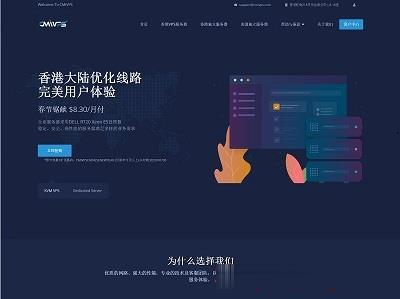
Spinservers:美国圣何塞服务器,双E5/64GB DDR4/2TB SSD/10Gbps端口月流量10TB,$111/月
spinservers怎么样?spinservers大硬盘服务器。Spinservers刚刚在美国圣何塞机房补货120台独立服务器,CPU都是双E5系列,64-512GB DDR4内存,超大SSD或NVMe存储,数量有限,机器都是预部署好的,下单即可上架,无需人工干预,有需要的朋友抓紧下单哦。Spinservers是Majestic Hosting Solutions,LLC旗下站点,主营美国独立...
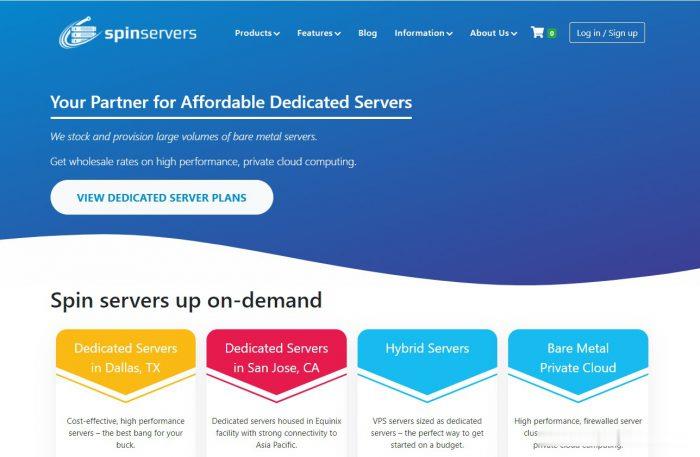
捷锐数据399/年、60元/季 ,香港CN2云服务器 4H4G10M
捷锐数据官网商家介绍捷锐数据怎么样?捷锐数据好不好?捷锐数据是成立于2018年一家国人IDC商家,早期其主营虚拟主机CDN,现在主要有香港云服、国内物理机、腾讯轻量云代理、阿里轻量云代理,自营香港为CN2+BGP线路,采用KVM虚拟化而且单IP提供10G流量清洗并且免费配备天机盾可达到屏蔽UDP以及无视CC效果。这次捷锐数据给大家带来的活动是香港云促销,总共放量40台点击进入捷锐数据官网优惠活动内...
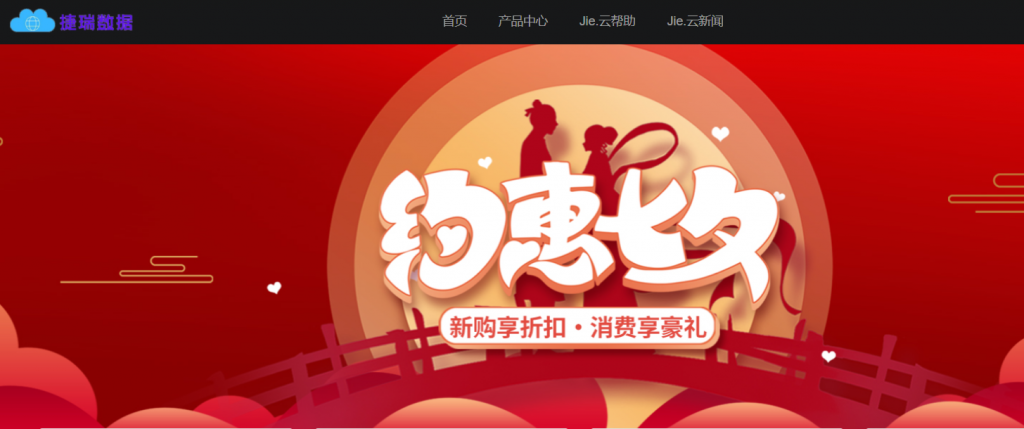
-
美国免费主机主机网www.zhujiwang.net虚拟主机交流网怎么打不开?你们是在哪找国内/国外/免费主机的?海外主机美国主机与国内主机有哪些区别手机网站空间我想建一手机网站,那位推荐一个域名便宜点的手机建站网址,空间小也没关系。虚拟主机是什么什么是虚拟主机?100m虚拟主机一般100-200M虚拟主机一天最多支持多少人访问啊?美国虚拟主机推荐美国独立ip虚拟主机哪儿有,推荐下?www二级域名顶级域名,二级域名,网站域名停靠“域名停靠”怎么挣钱啊?花生壳域名如何使用花生壳免费域名动态域名解析每步动态域名解析